win10安装完分辨率很大怎么办啊 win10安装完系统屏幕图标变得很大怎么办
更新时间:2024-03-26 15:48:16作者:yang
当我们安装完Win10系统后,有时会遇到一个问题:屏幕分辨率过大,导致系统桌面上的图标变得异常巨大,给我们的使用带来困扰,这种情况往往是由于系统默认设置或显卡驱动问题所致。不用担心我们可以通过简单的操作来解决这个问题,让系统恢复正常。接下来我们就来详细介绍一些解决方法,帮助大家快速调整屏幕分辨率,让Win10系统恢复正常显示。
步骤如下:
1.首先我们应该看一下电脑有没有安装显卡驱动 如果你不知道你电脑是不是独立显卡 那么就安装一个360驱动大师
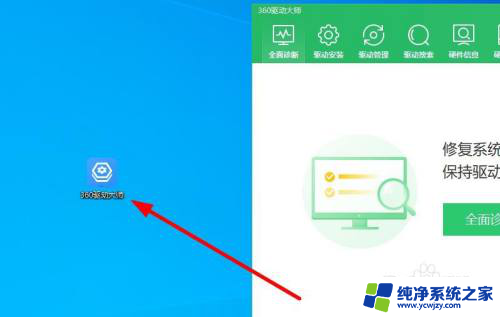
2.安装驱动大师以后打开点击驱动安装
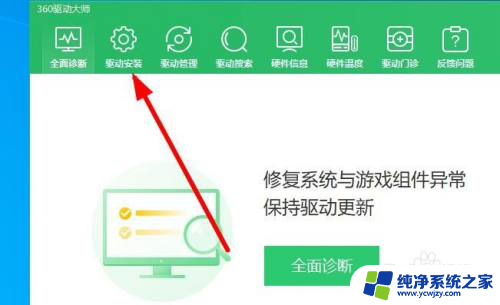
3.如果检测出来没有安装显卡 你需要这里点击 一键安装
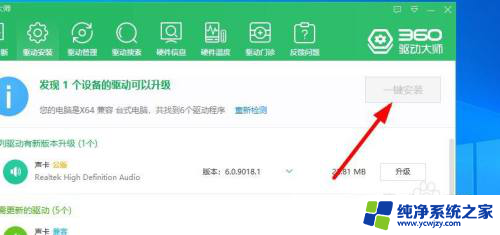
4.安装好显卡驱动以后如果还是分辨率不对 就在桌面空白处右击 选择显示设置进去
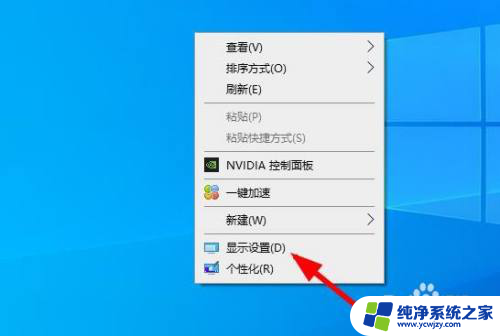
5.在显示这里找到显示分辨率
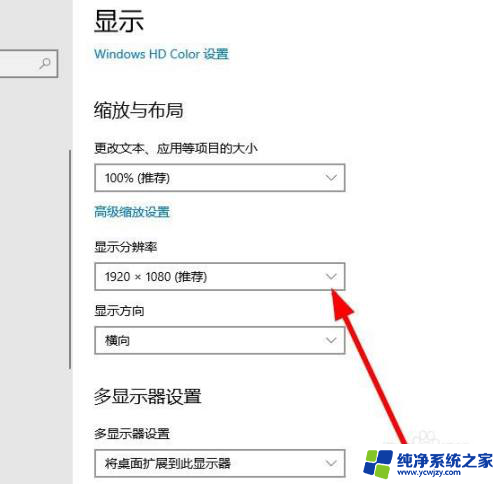
6.选择他推荐的这个
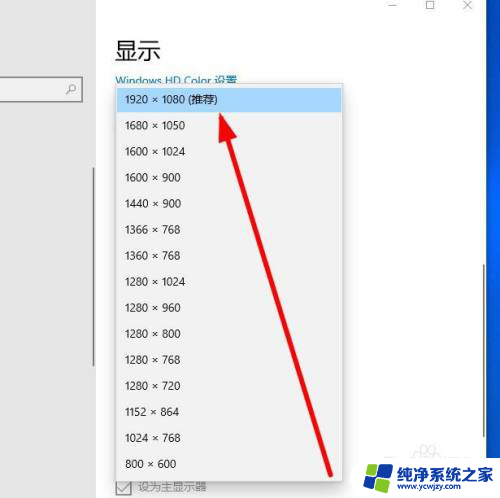
7.如果还没有解决 你就看一下显卡是不是坏了
以上就是win10安装完分辨率很大怎么办啊的全部内容,还有不懂的用户可以根据小编的方法来操作,希望能够帮助到大家。
win10安装完分辨率很大怎么办啊 win10安装完系统屏幕图标变得很大怎么办相关教程
- 刚装完win10玩游戏很卡 win10重装后玩游戏变卡怎么办
- win10系统net3.5怎么安装 Win10系统无法安装.Net3.5怎么办
- 笔记本电脑装系统后无法进入装系统 系统安装完成后出现蓝屏无法进入系统怎么办
- 为什么win10系统安装完一直重启,安装win11就可以
- 重装系统后分辨率1920x1080不见了 win10分辨率1920x1080消失了该怎么恢复
- 重装系统后重启电脑进不去了 安装完Win10系统重启后黑屏怎么办
- 电脑安装不上驱动怎么办 Win10系统显卡驱动安装出错怎么办
- 360重装大师怎么装win7 360重装大师安装win7系统详细步骤
- 电脑做完系统进不去系统 系统安装完成后无法进入桌面怎么办
- 做完系统重启进不去系统 安装Win10系统后无法进入系统界面怎么办
- 使用u盘将win11重做win7系统
- excel打开提示安装
- 电脑加装内存条要重新安装系统吗
- 没有密钥怎么安装win10
- 怎么把打印机设置成网络打印机
- 苹果电脑安装五笔输入法
系统安装教程推荐
win10系统推荐